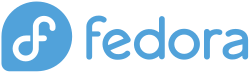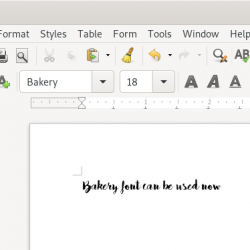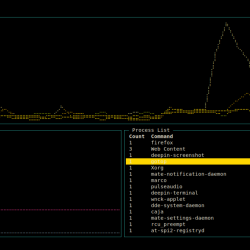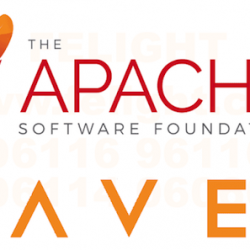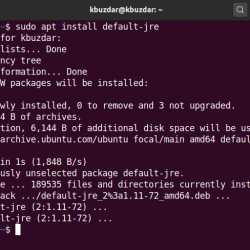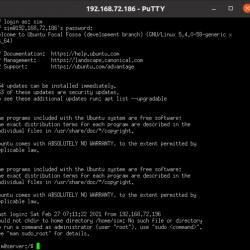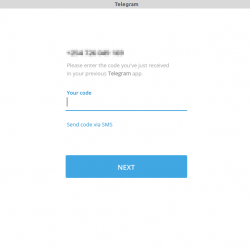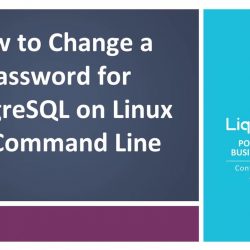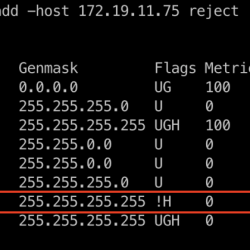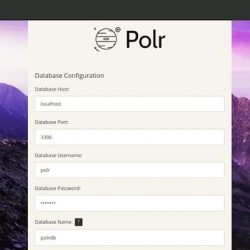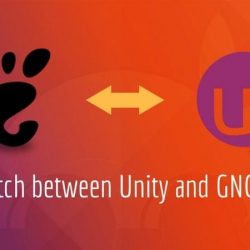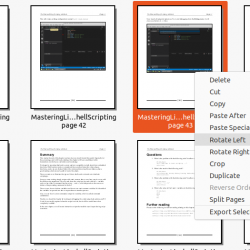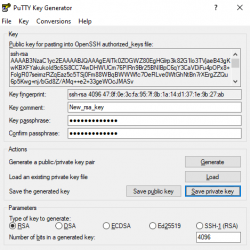安装后 Fedora,您可能会发现软件商店中没有您要安装的一些流行的 Linux 软件。
这是因为 Fedora 强制执行以下 指导方针 说到包:
- 如果是专有的,则不能包含在 Fedora
- 如果是法律担保,则不能包括在 Fedora
- 如果违反美国法律(特别是联邦或适用的州法律),则不能包含在 Fedora
不要失去希望。 您可以通过添加第三方存储库来使其他应用程序可用 Fedora.
第三方存储库 Fedora
有两个主要的第三方存储库 Fedora:
- Fedora自己的第三方存储库: Fedora 提供了一种启用第三方存储库和访问一些流行软件(如 Chrome、Steam、Nvidia 驱动程序)的简单方法。
- RPM Fusion 存储库:此第三方存储库可让您访问大量 Linux 应用程序,这些应用程序并非来自 Fedora自己的存储库。
让我们看看如何启用这些第三方存储库 Fedora.
第 1 部分:在中启用 RPM Fusion 存储库 Fedora
转速融合 是第三方应用程序的主要来源 Fedora. RPM Fusion 是三个项目(Dribble、Freshrpms 和 Livna)合并的结果。 RPM Fusion 提供两种不同的软件存储库。
- 免费存储库包含开源软件。
- nonfree repo 包含没有开源许可证的软件,但源代码是免费提供的。
有两种方法可以启用 RPM Fusion:从终端或通过单击几个按钮。 我们将逐一看一看。
方法一:命令行方式
这是启用 RPM Fusion 存储库的最简单方法。
只需输入以下命令即可为开源软件启用 RPM Fusion 存储库:
sudo dnf install https://mirrors.rpmfusion.org/free/fedora/rpmfusion-free-release-$(rpm -E %fedora).noarch.rpm 对于非免费(即非开源)软件,请添加此存储库。
sudo dnf install https://mirrors.rpmfusion.org/nonfree/fedora/rpmfusion-nonfree-release-$(rpm -E %fedora).noarch.rpm您将被要求输入密码。 然后将要求您验证是否要安装这些存储库。 一旦您批准,安装将在几秒钟或几分钟内完成。
或者,您也可以使用下面的命令来显示来自 GNOME 软件中心的 RPM Fusion 存储库的包。
sudo dnf groupupdate core方法二:图解法
要使用此方法启用 RPM Fusion 存储库,您需要访问 RPM 融合网站. 您将看到两个存储库的链接 Fedora 版本。
RPM Fusion 建议先安装免费存储库。 因此,单击您的版本的免费存储库的链接 Fedora.
这将下载 repo 的 RPM 文件。 安装 RPM 文件真的很容易。 只需双击它,它将在软件中心应用程序中打开。 现在,只需点击安装按钮。
 通过 GUI 安装 RPM Fusion
通过 GUI 安装 RPM Fusion安装完成后,返回并使用相同的步骤安装非自由存储库。
在软件中心获取 RPM Fusion 包,您必须使用终端添加应用流元数据:
sudo dnf groupupdate core第 2 部分:启用 Fedora的第三方存储库
Fedora 最近开始提供自己的 第三方应用程序的回购. 这 可用的应用程序数量 在这个 repo 中非常小。 您可以安装 Chrome 浏览器 Fedora 用它。 除了 Chrome,它还包括 Adobe Brackets、Atom、Steam、Vivaldi 等工具, Opera, 和更多。
就像 RPM Fusion 一样,您可以通过终端或以图形方式启用此存储库。
方法一:命令行方式
启用 Fedora的第三方存储库,在终端中输入以下命令:
sudo dnf install fedora-workstation-repositories请确保在出现提示时输入密码并输入 Y 以批准安装。
方法二:图解法
如果您不习惯使用终端,可以使用图形方法。
首先,您需要打开 Gnome 软件。 接下来,您需要单击右上角的汉堡菜单,然后从菜单中选择“软件存储库”。
在“软件存储库”窗口中,您将在顶部看到“第三方存储库”部分。 单击安装按钮。 Enter 当系统提示您并完成时您的密码。
您现在可以看到一些其他软件源,如 Google Chrome、Nvidia 等。要安装这些应用程序,您必须启用这些“子存储库”。
启用这些附加存储库后,您可以根据自己的喜好安装软件。 您可以从软件中心或使用 DNF 包管理器轻松安装它们。
如果您觉得这篇文章有趣,请花一点时间在社交媒体、黑客新闻或 关于d这个.